Grafanaは、ホストマシンからのメトリックを監視および視覚化するために使用される無料のオープンソース監視システムです。直感的で魅力的なダッシュボード、およびインフラストラクチャを監視するための独自のダッシュボードをカスタマイズする機能と組み合わせた分析を提供します。このガイドでは、Ubuntu18.04とDebian8にGrafanaをインストールする方法を紹介します。詳しく見ていきましょう。
ステップ1:システムを更新する
Grafanaをインストールする最初のステップは、システムリポジトリを更新することです。 SSHを使用してsudoユーザーとしてログインし、次のコマンドを実行します。
# sudo apt update -y
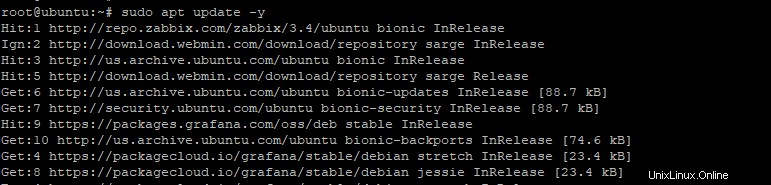
次に、システムをアップグレードします
# sudo apt upgrade -y
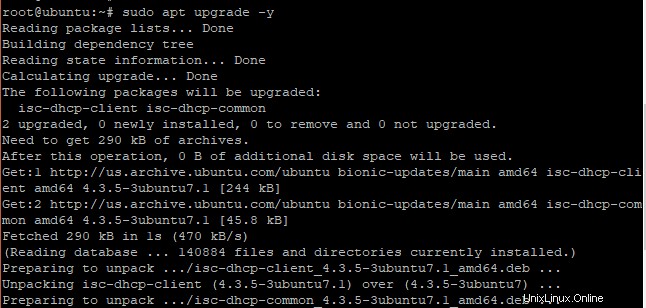
ステップ2:GrafanaAPtリポジトリを追加する
次のステップでは、GrafanaのAPTリポジトリを追加します。
Ubuntu18.04の場合
ただし、最初に、署名されたパッケージをインストールできるようにするGPGキーを追加します
curl https://packages.grafana.com/gpg.key | sudo apt-key add -

次に、図のようにGrafanaAPTリポジトリを追加します
sudo add-apt-repository "deb https://packages.grafana.com/oss/deb stable main"
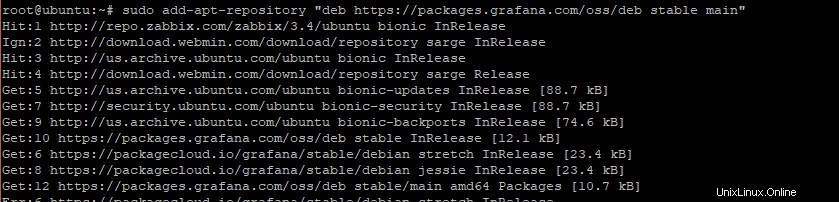
ステップ3:Grafanaをインストールする
リポジトリが追加されたら、システムリポジトリを更新します
sudo apt update
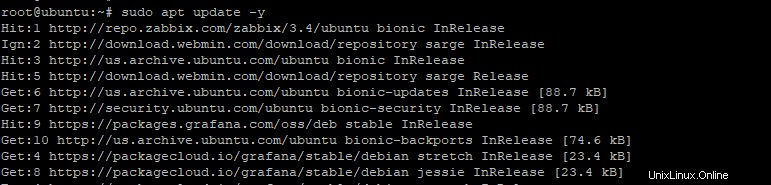
次に、Grafanaサーバーをインストールします
# sudo apt install grafana -y

デフォルトでは、Grafanaをインストールすると、デフォルトで実行されます。さらに、実行してステータスを確認できます
# systemctl status grafana-server

grafanaが無効になっている場合は、次を実行して起動時に有効にすることができます。
# systemctl start grafana-server# systemctl enable grafana-server

ステップ4:UFWファイアウォールでポート3000を許可する
デフォルトでは、GrafanaはUFWファイアウォールのポート3000をリッスンします。これは、netstatを使用して確認できます 示されているコマンド
# netstat -pnltu
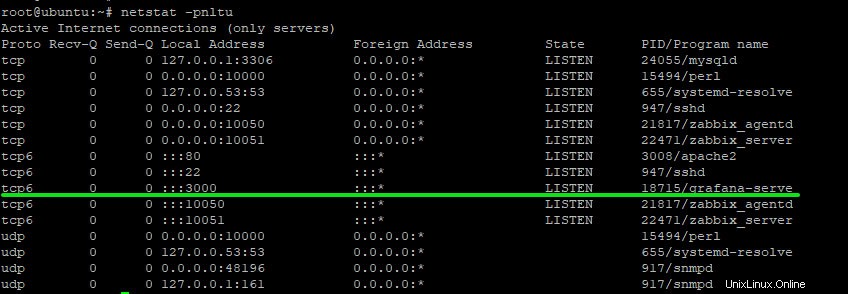
ファイアウォールのポートの実行を許可するには:
# ufw allow 3000/tcp# ufw reload
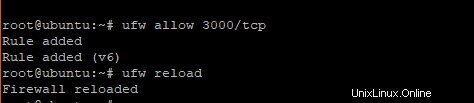
ファイアウォールのポートが正常に許可されたことを確認するには、次のコマンドを使用してファイアウォールのステータスを確認します。
# ufw status
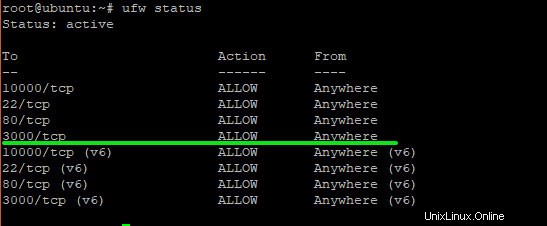
ステップ5:Grafanaサーバーへのアクセス
最後のステップは、Webブラウザーを介してGrafanaにアクセスすることです。これを行うには、最初にお気に入りのWebブラウザを起動し、図のようにサーバーのURLを参照します
https://server-IP:3000/
以下のようなログインページが表示されます
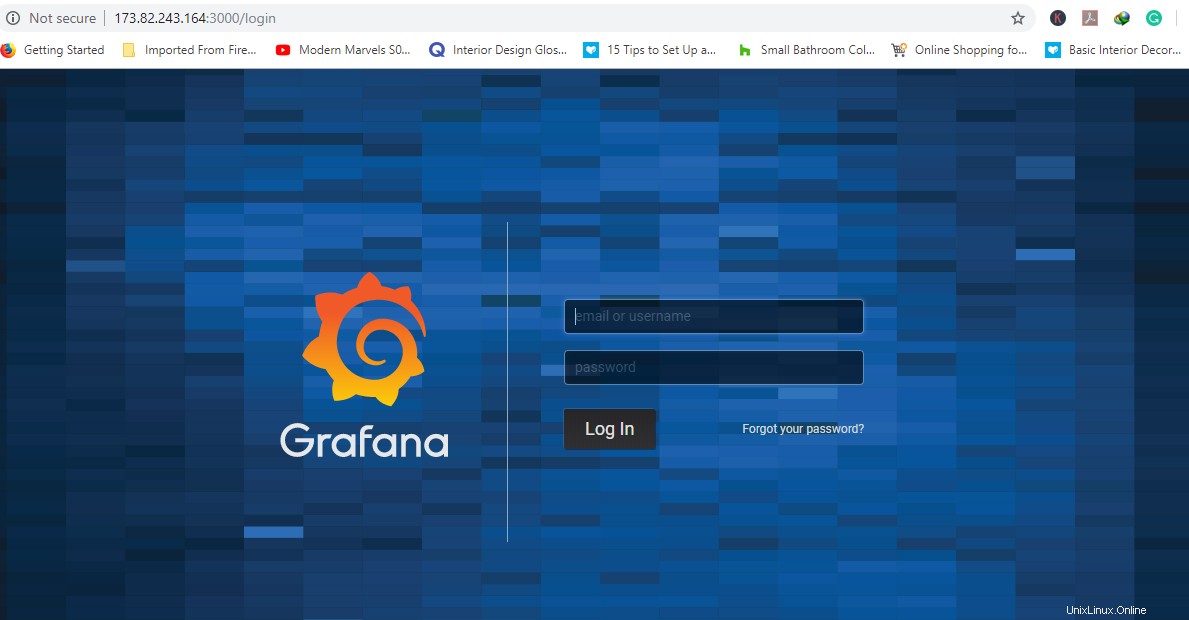
デフォルトのクレデンシャルは次のとおりです:
ユーザー名:admin
パスワード:admin
クレデンシャルを入力すると、システムを保護するために、より安全なパスワードでクレデンシャルを変更するように求められます。完了したら、[保存]をクリックします ‘ボタン。
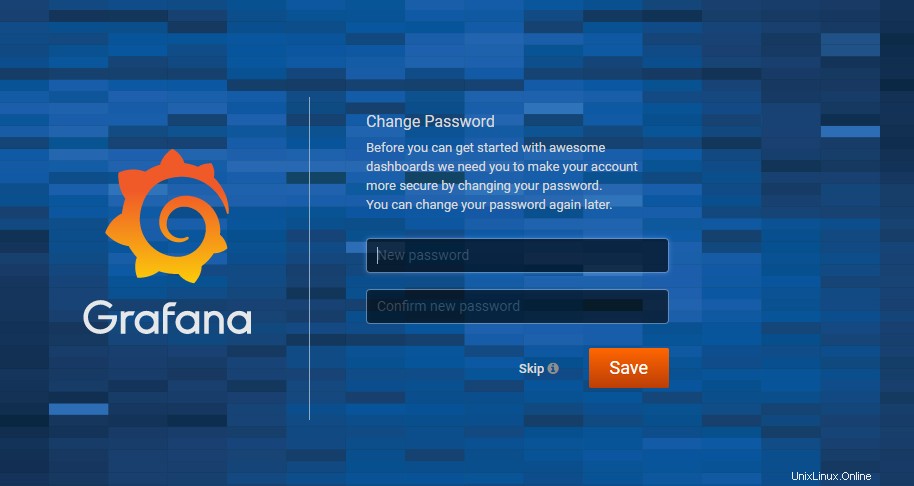
Grafanaのダッシュボードが次のように表示されます。
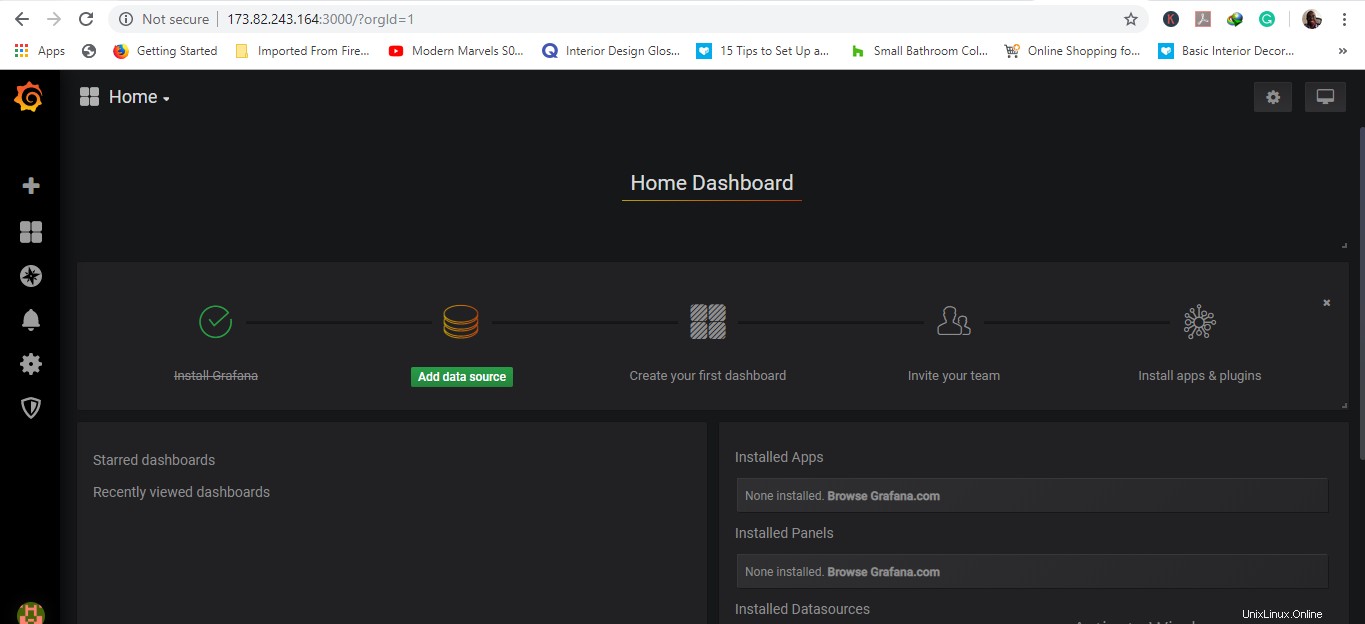
参照:Grafana公式ウェブサイト